किसी अन्य सेल मान के आधार पर सशर्त स्वरूपण का उपयोग कैसे करें?
हम विभिन्न मानदंडों का उपयोग करके सशर्त स्वरूपण का उपयोग करके सेल मूल्यों के आधार पर एक एक्सेल पंक्ति को उजागर कर सकते हैं।
- मानदंड # 1 - पाठ मानदंड
- मानदंड # 2 - संख्या मानदंड
- मानदंड # 3 - कई मापदंड
- मानदंड # 4 - कई स्थितियों के आधार पर अलग - अलग रंग
- मानदंड # 5 - जहां कोई भी कक्ष रिक्त है
- मानदंड # 6 - एक ड्रॉप-डाउन चयन के आधार पर
किसी पंक्ति या कक्षों को किसी अन्य कक्ष में मान के आधार पर हाइलाइट करने के लिए, आइए इसे समझने के लिए नीचे का उदाहरण लेते हैं।
उदाहरण
नीचे ऑनलाइन उत्पादों की सूची दी गई है जो विभिन्न -2 ग्राहकों द्वारा आदेशित है।
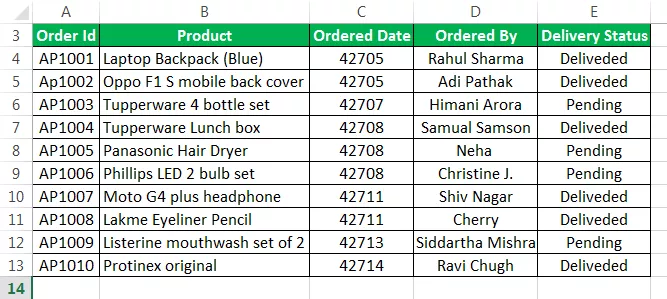
हमें उन अभिलेखों की पहचान करनी होगी जिनकी डिलीवरी की स्थिति लंबित है। हम वितरण स्थिति कॉलम में मूल्य के आधार पर ऑर्डर आईडी, उत्पाद, ऑर्डर की गई तिथि, ऑर्डर किए गए और वितरण स्थिति को प्रारूपित करना चाहते हैं।

यहां हम वितरण स्थिति के आधार पर पूरी पंक्ति को प्रारूपित करना चाहते हैं, जिसका मूल्य लंबित के बराबर है।
जब हम किसी भिन्न सेल में मूल्य के आधार पर एक सेल को प्रारूपित करना चाहते हैं, तो हम सशर्त स्वरूपण नियम को परिभाषित करने के लिए एक सूत्र का उपयोग करेंगे। यह एक बहुत आसान प्रक्रिया है एक फॉर्मूला फॉर्मूला सेट करना।
- सबसे पहले, ए 3 से पूरे डेटा का चयन करें: ई 13, जैसा कि नीचे दिखाया गया है।

- होम टैब पर जाएं।
- सशर्त स्वरूपण पर क्लिक करें। नया नियम विकल्प चुनें।

- यह एक नया नियम सेट करने के लिए एक डायलॉग बॉक्स खोलेगा। स्क्रीनशॉट के नीचे देखें।

- इस डायलॉग बॉक्स में कई विकल्प हैं।
- मैं सभी कोशिकाओं को उनके मूल्यों के आधार पर उजागर करना चाहता हूं।
- यदि इसमें एक मान शामिल है
- केवल ऊपर या नीचे रैंक के मूल्य।
- मान जो औसत से ऊपर या नीचे हैं
- अद्वितीय या डुप्लिकेट मान
- यह निर्धारित करने के लिए कि कौन-से कक्ष स्वरूपित करने के लिए सूत्र का उपयोग करें।
- अब हम अंतिम विकल्प का चयन करेंगे, "कौन सी कोशिकाओं को प्रारूपित करना है यह निर्धारित करने के लिए एक सूत्र का उपयोग करें।"
- हमें एक फ़ॉर्मूला बनाने का फॉर्मूला सेट करने की ज़रूरत है ताकि यह एक सही या गलत मूल्य लौटाए।
- यदि मान सत्य है, तो यह एक्सेल में वांछित प्रारूपण लागू करेगा। अन्यथा, स्वरूपण लागू नहीं है।
- सूत्र इनपुट बॉक्स में, नीचे दिखाए अनुसार सूत्र दर्ज करें:
= $ E3 = "लंबित"
नीचे दिए गए स्क्रीनशॉट का संदर्भ लें।

- प्रारूप बटन पर क्लिक करें; फिर, एक प्रारूप संवाद बॉक्स दिखाई देगा; वह रंग सेट करें जिसमें आप चाहते हैं कि पंक्ति हाइलाइट हो जाए। स्क्रीनशॉट के नीचे देखें।

- FILL टैब पर क्लिक करें और अपनी आवश्यकता के अनुसार एक रंग चुनें और Ok पर क्लिक करें।
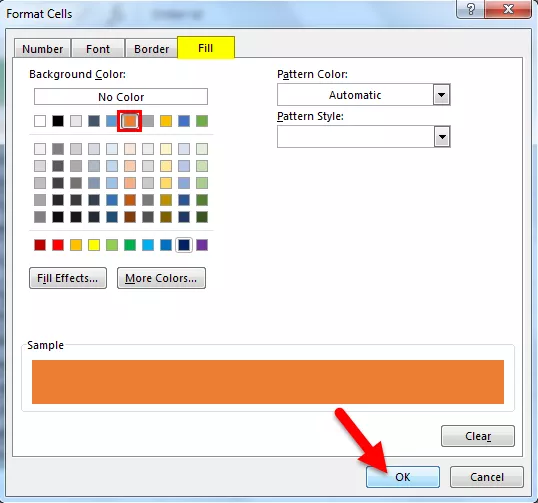
यह उन सभी पंक्तियों को उजागर करेगा जिनकी वितरण स्थिति "लंबित" है।

यह कैसे काम करता है ?
- सशर्त स्वरूपण विकल्प हमारे द्वारा निर्दिष्ट शर्त या सूत्र के लिए चयनित श्रेणी में प्रत्येक सेल की जांच करता है।
- हमारा सूत्र = $ E3 = "लंबित" है
- यह प्रत्येक कोशिका को पंक्ति संख्या 4 में विश्लेषण करेगा। सेल ए 4 से शुरू होता है, यह जांच करेगा कि सेल ई 4 में डिलीवरी स्टेटस पेंडिंग है या नहीं। यदि ऐसा होता है, कि पंक्तियों को उजागर किया जाता है, तो यह नहीं है
- कॉलम वर्णमाला ($ E3) से पहले हमने $ साइन का उपयोग किया है।
- हमने स्तंभ E, वितरण स्थिति को लॉक कर दिया है, जिसे हम ढूंढ रहे हैं।
- जब सेल ए 4 को स्थिति के लिए जांचा जा रहा है, तो यह सेल ई 4 की जांच करेगा।
- जब सेल A5 स्थिति के लिए जाँच की जाती है, तो यह सेल E5 और इसी तरह जाँच करेगा।
- यह प्रक्रिया लंबित स्थिति वाली संपूर्ण पंक्तियों को उजागर करेगी।
याद रखने वाली चीज़ें
- इस लेख में, हमने पंक्ति या कोशिकाओं को किसी अन्य सेल मान के आधार पर हाइलाइट करने के लिए पाठ मानदंड का उपयोग किया है।
- इसी तरह, हम आपकी आवश्यकता के आधार पर, फॉर्मूला टेक्स्ट बॉक्स के तहत विभिन्न शर्तों को दर्ज करके अन्य मानदंडों का उपयोग कर सकते हैं।









